Situatie
Afectarea sistemului de virusul Cryptolocker este o situatie din ce in ce mai des intalnita.
De aceea mai jos sunt enumarati pasii care pot ajuta la eliminarea acestuia de pe un calculator.
Solutie
Pasi de urmat
Pentru a elimina virusul de pe statie, aceasta trebuie deschisa in safe mode.
Pentru utilizatorii care au sistem de operare Windows 7, Vista sau XP, trebuie urmati urmatorii pasi pentru deschiderea acesteia in safe mode:
Pentru utilizatorii care folosesc sistemul de operare windows 8, sau versiunea 8.1 trebuie urmati urmatorii pasi pentru a deschide calculatorul in safe mode:
Al treilea pas consta in oprirea si curatarea proceselor afectate.
- Se descarca utilitarul RogueKiller ( trebuie descarcata fie varianta pe 32 biti fie cea pe 64 de biti in conformitate cu sistemul de operare de pe statie)
- Dupa descarcare se ruleaza utilitarul
- Se porneste o scanare
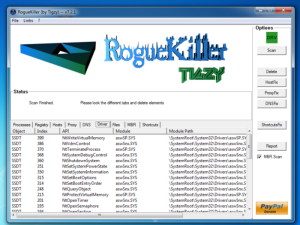
- Cand scanarea este completa se apasa pe butonul Delete pentru a sterge toate elementele afectate gasite pe statie.
- Se inchide Rogue Killer.
Se instaleaza un antivirus pentru curatarea statiei. O solutie rapida si free este Malwarebytes Anti-Malware.
- Dupa rularea antivirusului se se alege optiunea “Perform quick scan”, iar apoi se apasa pe ” Scan” pentru a incepe o scanare completa a sistemului.
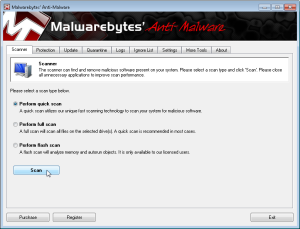
- Dupa ce scanarea este completa trebuie inchis mesajul de informare apasand Ok, iar apoi se selecteaza ” Show results” pentru a vizualiza si a sterge elementele infestate gasite pe statie.
- Dupa ce apar rezultatele date de scanare se selecteaza si se sterg cu ” Remove Selected”
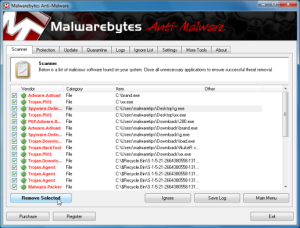
- Imediat dupa ce au fost sterse se va solicita o restartare a sistemului de operare.
Dupa ce fisierele afectate au fost sterse de antivirus trebuie sterse si fisierele ascunse.
Pentru Windows XP trebuie accesata urmatoarea cale unde vor fi gasite:
- C:Documents and Settings<YOUR USERNAME>Application DataRandomFileName.exe
e.g. {DAEB88E5-FA8E-E0D1-8FCD-BFC7D2F6ED25}.exe
- C:WINDOWSsystem32msctfime.ime Pentru Windows Visa sau Windows 7:
-
- C:Users<YOUR USERNAME>AppDataRoamingRandomFileName.exe
e.g. {DAEB88E5-FA8E-E0D1-8FCD-BFC7D2F6ED25}.exe
- C:WINDOWSsystem32msctfime.ime Se sterg fisierele temporale:
- Pentru windows XP:
-
- C:Documents and Settings<YOUR USERNAME>Local SettingsTemp
- C:WindowsTemp Pentru windows Vista sau Windows 7
-
- C:Users<YOUR USERNAME>AppDataLocalTemp
- C:WindowsTemp
Ultimul pas consta in refacerea fisierelor dupa ce au fost afectate de Cryptolocker si se va face cu ” Restore Previous Version”.
Se selecteaza fisierul sau folderul care trebuie refacut si se da click dreapta, iar apoi se selecteaza optiunea “Restore Previous Version”


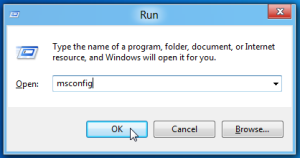
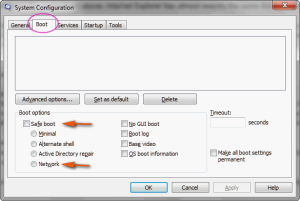
Leave A Comment?